
แอป Office สำหรับ Windows Phone 8 เป็นเครื่องมือที่ดีสำหรับการดูเอกสารขณะเดินทางและสำหรับการแก้ไขอย่างรวดเร็ว ในบทแนะนำนี้ฉันจะแสดงวิธีการสร้างเอกสาร Word ในสมาร์ทโฟนของคุณวิธีการแก้ไขและจัดรูปแบบเอกสารที่มีอยู่และวิธีแบ่งปันผ่านอีเมลกับเพื่อนหรือเพื่อนร่วมงานของคุณ นี่คือวิธีการทำงานทั้งหมด:
วิธีการสร้างเอกสาร Word ใหม่ใน Windows Phone 8
เริ่มต้นด้วยการเปิดศูนย์กลาง Office จากนั้นหากยังไม่ได้ไปที่หน้าจอ ล่าสุด

ในเมนูด้านล่างแตะปุ่ม ใหม่

หน้าจอ ใหม่จะ เปิดขึ้น เลือก Word จากส่วน เอกสารเปล่า หากคุณต้องการใช้เทมเพลตที่พร้อมใช้งานมากกว่าหนึ่งแบบก็สามารถทำได้เช่นกัน คุณสามารถเลือกรายการใดก็ได้
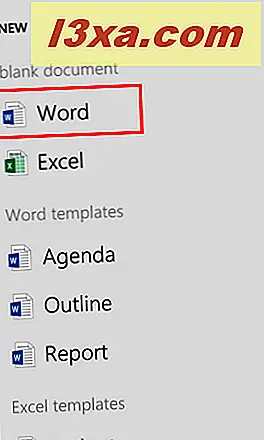
ขณะนี้คุณจะเห็นหน้าจอแก้ไขเอกสาร Word ซึ่งคุณสามารถเขียนเนื้อหาของเอกสารได้
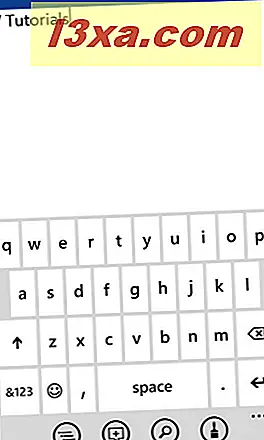
ใช้แป้นพิมพ์เพื่อพิมพ์สิ่งที่คุณต้องมีในเอกสาร
วิธีการแก้ไขเอกสาร Word ใน Windows Phone 8
หากคุณต้องการจัดรูปแบบข้อความที่คุณเขียนขึ้นให้เริ่มต้นด้วยการเลือก เมื่อต้องการทำเช่นนั้นให้แตะที่จุดเริ่มต้นของข้อความที่คุณต้องการแก้ไขแล้วลากเครื่องหมายสีน้ำเงินจนกว่าคุณจะเลือกทุกสิ่งที่คุณต้องการจัดรูปแบบ
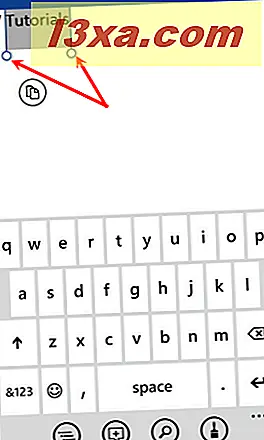
จากนั้นให้แตะปุ่ม แก้ไข ที่เมนูด้านล่าง
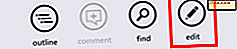
เมื่อคุณกดปุ่ม แก้ไข แล้วปุ่มบางปุ่มที่แสดงในเมนูจะเปลี่ยนไป แทนการ แก้ไข มีปุ่มใหม่ชื่อ รูปแบบ แตะบน

หน้าจอใหม่จะเปิดขึ้นซึ่งคุณจะพบตัวเลือกการจัดรูปแบบข้อความหลายรูปแบบ ได้แก่ ตัวหนาตัวเอียงขีดเส้นใต้ขีดทับ และ เพิ่ม / ลด ขนาดตัวอักษร
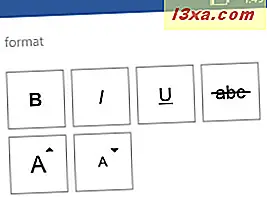
นอกจากนี้คุณยังสามารถ เน้น หรือเปลี่ยน สีตัวอักษร สำหรับข้อความที่เลือก
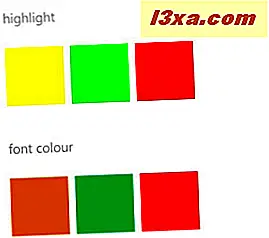 หมายเหตุ: คุณสามารถเลือกรูปแบบข้อความก่อนเขียน แตะปุ่ม รูปแบบ ใช้สไตล์ที่คุณต้องการและเริ่มพิมพ์ ข้อความจะถูกจัดรูปแบบให้เหมาะสม
หมายเหตุ: คุณสามารถเลือกรูปแบบข้อความก่อนเขียน แตะปุ่ม รูปแบบ ใช้สไตล์ที่คุณต้องการและเริ่มพิมพ์ ข้อความจะถูกจัดรูปแบบให้เหมาะสม วิธีการค้นหาในเอกสาร Word ใน Windows Phone 8
หากต้องการค้นหาวลีหรือแค่คำภายในเอกสารปัจจุบันแตะปุ่ม ค้นหา
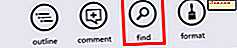
แถบ ค้นหาจะ เปิดขึ้นซึ่งคุณสามารถป้อนคำ / คำที่ต้องการค้นหาได้ เมื่อคุณป้อนคำหลักแล้วแตะ Enter และคุณจะเข้าสู่ข้อความที่คุณป้อนครั้งแรก
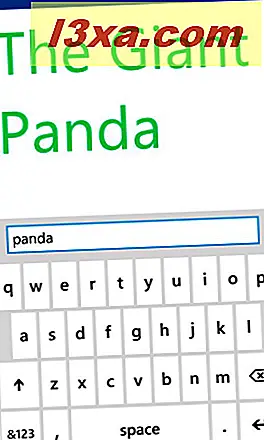
หากต้องการดำเนินการค้นหาต่อและค้นหาองค์ประกอบถัดไปที่ตรงกับคำค้นหาของคุณให้แตะ ถัดไป
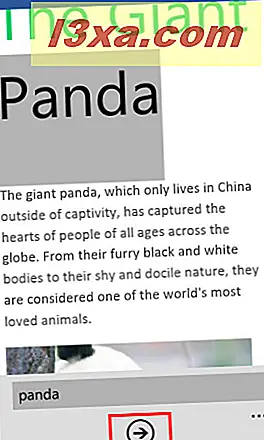
วิธีการเพิ่มข้อคิดเห็นในเอกสาร Word ใน Windows Phone 8
คุณสามารถเพิ่มความคิดเห็นลงในองค์ประกอบใดก็ได้ในเอกสารไม่ว่าจะเป็นข้อความรูปภาพหรือสิ่งอื่นก็ตาม เมื่อต้องการทำเช่นนี้ให้แตะที่ใดก็ได้บนหน้าจอก่อนเพื่อให้เมนูด้านล่างปรากฏขึ้น จากนั้นแตะ แก้ไข
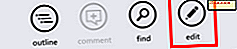
แตะองค์ประกอบที่คุณต้องการเพิ่มความคิดเห็นแล้วแตะ ความคิดเห็น ในเมนูด้านล่าง

พิมพ์ความคิดเห็นที่คุณต้องการเพิ่มและเมื่อดำเนินการเสร็จให้พิมพ์ที่ใดก็ได้นอกความคิดเห็น สำนักงานจะบันทึกโดยอัตโนมัติ
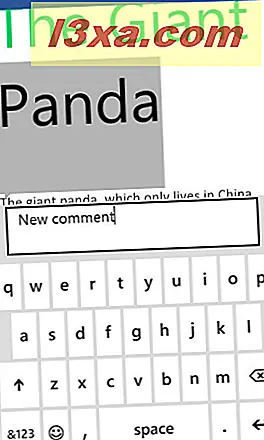
ครั้งต่อไปที่คุณหรือบุคคลอื่นที่คุณแชร์เอกสารแตะข้อความนี้ความคิดเห็นที่คุณเขียนจะปรากฏขึ้น
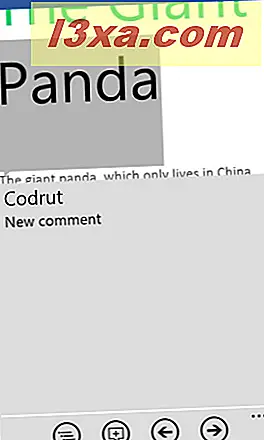
ถ้าคุณต้องการข้ามความคิดเห็นภายในเอกสารคุณสามารถใช้ลูกศรซ้ายและขวาจากเมนูด้านล่าง ปุ่มเหล่านี้จะแสดงเฉพาะเมื่อเข้าถึงความคิดเห็น
 หมายเหตุ: เมื่อคุณเพิ่มข้อคิดเห็นเป็นครั้งแรก Office จะถามชื่อของคุณเพื่อให้คนอื่นที่คุณแชร์เอกสารจะทราบว่าใครเป็นผู้เพิ่มความคิดเห็น
หมายเหตุ: เมื่อคุณเพิ่มข้อคิดเห็นเป็นครั้งแรก Office จะถามชื่อของคุณเพื่อให้คนอื่นที่คุณแชร์เอกสารจะทราบว่าใครเป็นผู้เพิ่มความคิดเห็น 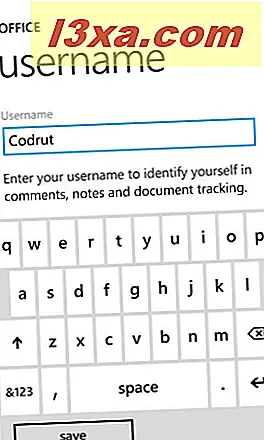
พิมพ์ชื่อและพิมพ์ save
วิธีการบันทึกเอกสาร Word ใน Windows Phone 8
หากต้องการบันทึกเอกสารใน Office ก่อน อื่น ให้แตะปุ่ม เพิ่มเติม จากเมนูด้านล่าง

จากนั้นให้แตะ บันทึก เพื่อบันทึกเอกสารโดยใช้ชื่อเริ่มต้นหรือ บันทึกเป็น หากต้องการบันทึกโดยใช้ชื่อหรือตำแหน่งอื่น
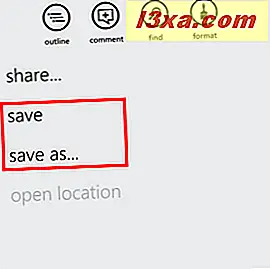
ถ้าคุณเลือก บันทึกเป็น, Office จะเปิด บันทึกเอกสาร? จอภาพ ที่นี่คุณสามารถเลือกชื่อเอกสารและตำแหน่งที่จะจัดเก็บได้
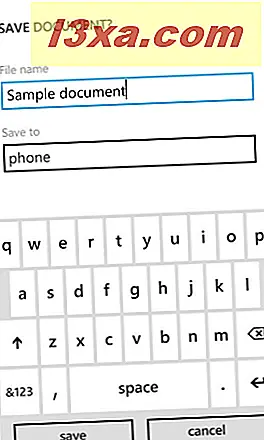
เมื่อตั้งค่าชื่อและตำแหน่งที่เหมาะสมแล้วให้แตะ บันทึก
วิธีการส่งเอกสาร Word โดยใช้อีเมล์ใน Windows Phone 8
ถ้าคุณต้องการแบ่งปันเอกสารกับคนอื่น Office for Windows Phone 8 สามารถทำเพื่อคุณได้จากเอกสารเอง
เปิดเอกสารที่คุณต้องการแชร์และแตะปุ่ม more จากรายการตัวเลือกที่แสดงให้เลือก แชร์
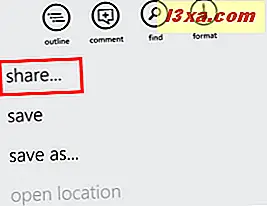
หน้าจอ ส่งจากจะ เปิดขึ้นซึ่งคุณจะเห็นบัญชีอีเมลที่คุณได้เพิ่มในโทรศัพท์ของคุณ เลือกบัญชีที่คุณต้องการใช้เพื่อแชร์เอกสาร
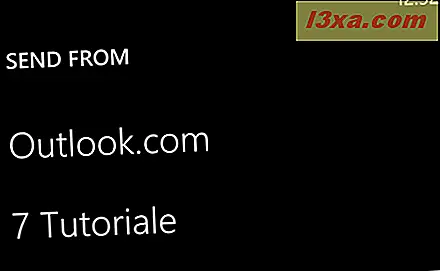
เพิ่มบุคคลที่คุณต้องการส่งเอกสารจากนั้นเขียนข้อความและเรื่อง เมื่อเสร็จแล้วให้แตะปุ่ม Send ที่ พบในเมนูด้านล่าง
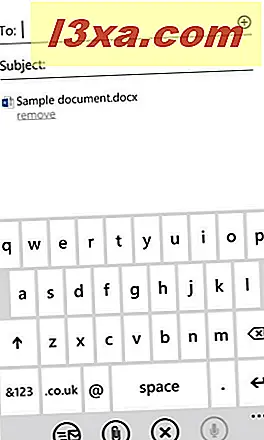
ข้อสรุป
ในขณะที่คุณสามารถดูดูแก้ไขและแชร์เอกสาร Word ทำได้ง่ายด้วยแอป Office ใน Windows Phone 8 ไม่รวมคุณลักษณะที่ซับซ้อนจากเวอร์ชันพีซี แต่มีทุกอย่างที่คุณต้องการสำหรับการแก้ไขอย่างรวดเร็วในขณะที่ ไป.
หากคุณใช้แอป Office ไม่ควรลังเลที่จะแบ่งปันประสบการณ์ของคุณกับเรา มันช่วยให้คุณมีประสิทธิผลมากขึ้นเมื่อใช้สมาร์ทโฟนของคุณหรือไม่? มีคุณลักษณะใดที่คุณต้องการรวมไว้ในแอปพลิเคชันในอนาคตนี้หรือไม่?



